Ondervragen
Probleem: hoe de ERR_EMPTY_RESPONSE-fout in Windows op te lossen?
Hoe los ik de ERR_EMPTY_REPONSE-fout in Chrome op? Blokkeert van tijd tot tijd willekeurige websites. Bij voorbaat bedankt.
Opgelost antwoord
ERR_EMPTY_REPONSE is een browserspecifieke foutmelding die voor het grootste deel van invloed is op Google Chrome. De fout zegt "Geen gegevens ontvangen" en geeft aan dat de webbrowser de webpagina niet kan laden omdat de server geen gegevens heeft verzonden. Veel gebruikers hebben dit probleem ondervonden, aangezien Chrome de meest gebruikte browser-app is.
Hoewel deze fout niet fataal is, kan het soms moeilijk zijn om deze op te lossen, omdat deze door veel aspecten kan worden veroorzaakt, maar een paar worden veroorzaakt door de pc-gebruiker. In de meeste gevallen worden de Geen gegevens ontvangen. Foutcode: ERR_EMPTY_RESPONSE probleem wordt gegenereerd bij het proberen toegang te krijgen tot YouTube, WordPress,[1] Facebook, The Verge, Blik, Amazon of een andere reguliere website.
Het ERR_EMPTY_RESPONSE-foutvenster biedt pc-gebruikers twee opties: om de website opnieuw te laden door op de F5-knop op hun toetsenbord te drukken of door op de herlaadknop van Chrome te klikken. In sommige gevallen kan het voldoende zijn om de website opnieuw te laden om de inhoud ervan te krijgen. Hieronder ziet u de berichten die door de fout worden geleverd:
Fout 324 (net:: ERR_EMPTY_RESPONSE): De server heeft de verbinding verbroken zonder gegevens te verzenden.
ERR_EMPTY_RESPONSE – geen gegevens ontvangen.
Fout 324 (net:: ERR_EMPTY_REPONSE): De server heeft de verbinding verbroken zonder gegevens te verzenden.
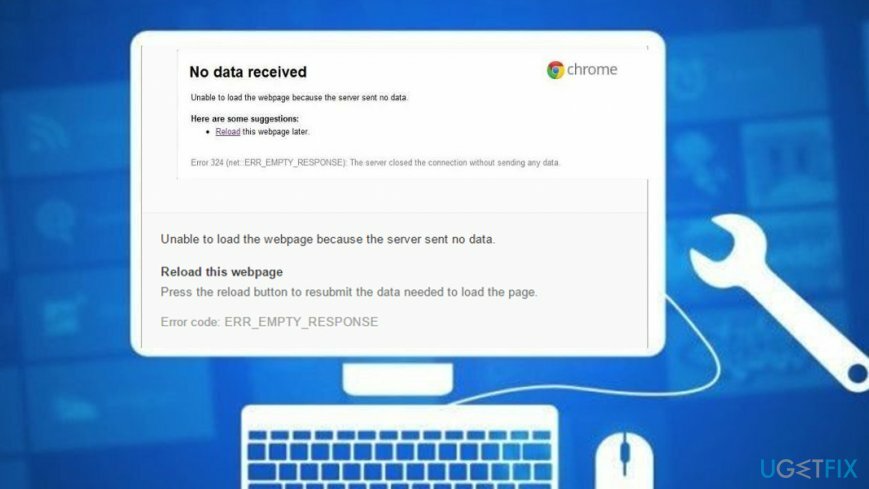
Desalniettemin beweren experts dat dit vaker wel dan niet de reden is waarom Chrome en andere webbrowsers eindigen met Geen gegevens ontvangen. Foutcode: ERR_EMPTY_RESPONSE is een van de volgende:
- Browsercache[2] en koekjes;
- Verkort van onveilig protocol[3] gebruikt (bijv. http:// of http://bit.ly);
- Verouderde webbrowser;
- Kwaadaardige, incompatibele webbrowser-add-ons of extensies;
- Antivirusconflict en firewallblokkering;
- Virusinfectie, enz.
Hoe de ERR_EMPTY_RESPONSE-fout op Windows op te lossen?
Om een beschadigd systeem te repareren, moet u de gelicentieerde versie van Reimage Reimage.
Aangezien er veel verschillende redenen zijn waarom u deze fout kunt tegenkomen, moet u verschillende proberen Geen gegevens ontvangen. Foutcode: ERR_EMPTY_RESPONSE herstelt vanaf de meest elementaire. Probeer daarom, voordat u doorgaat met de meer geavanceerde methoden, deze basisstappen voor probleemoplossing:
- Wis de cache en cookies van de browser.[4] Open Google Chrome -> Meer tools -> Browsegegevens wissen -> Vouw het vervolgkeuzemenu 'Tijdbereik' uit en selecteer Altijd. Klik vervolgens op Gegevens wissen.
- Herlaad de website die de ERR_EMPTY_REPONSE-fout tegenkwam.
- Reset/power cycle uw modem of router (of allebei).
- Schakel de invoegtoepassingen van de webbrowser uit. Open Chrome en typ http://chrome://extensions/ naar de adresbalk. Schakel onbekende/verdachte extensies uit.
- Schakel uw antivirus uit en firewall.
- Controleer het systeem met ReimageMac-wasmachine X9 om het virus te verwijderen en systeemgerelateerde problemen op te lossen.
Als geen van deze stappen werkt, probeer dan de volgende methoden die van toepassing zijn voor het oplossen van ERR_EMPTY_REPONSE-fouten.
repareren 1. Winsock opnieuw instellen
Om een beschadigd systeem te repareren, moet u de gelicentieerde versie van Reimage Reimage.
- Klik met de rechtermuisknop op ramensleutel en selecteer Opdrachtprompt (beheerder).
- Als alternatief kunt u openen Windows zoeken en typ cmd.
- Klik met de rechtermuisknop op de Opdrachtprompt optie en selecteer Als administrator uitvoeren.

- Wanneer de opdrachtpromptomgeving wordt geopend, kopieert en plakt u de volgende opdrachten één voor één erin. Klik Binnenkomen na elk van hen:
ipconfig /flushdns
ipconfig /registerdns
ipconfig /release
ipconfig /renew
netsh winsock reset-catalogus
netsh int ipv4 reset reset.log
netsh int ipv6 reset reset.log
pauze
afsluiten /r - Als u klaar bent, start u uw pc opnieuw op en probeert u de website te openen die voorheen ontoegankelijk was.
repareren 2. TCP/IP4-proxy-instellingen wijzigen
Om een beschadigd systeem te repareren, moet u de gelicentieerde versie van Reimage Reimage.
- Open Netwerk- en deelcentrum en selecteer Verander adapterinstellingen.
- Zoek uw Netwerkverbindingsprovider onder LAN-verbinding of Draadloze verbinding.
- Klik met de rechtermuisknop op het verbindingspictogram en selecteer Eigenschappen.
- Kies in het nieuw geopende venster voor de Internetprotocol (4 TCP/IPv4) en klik Eigenschappen.
- Markeer in het nieuwe venster de Gebruik de volgende DNS-serveradressen: optie.

- Typ vervolgens 8.8.8.8 en 8.8.4.4
- Klik Van toepassing zijn en oke om de wijzigingen op te slaan.
Deze methode had u moeten helpen met de Geen gegevens ontvangen. Foutcode: ERR_EMPTY_RESPONSE probleem. Als het probleem zich echter blijft voordoen op uw computerscherm, moet u doorgaan met de volgende oplossing.
repareren 3. Verwijder alle .temp-bestanden
Om een beschadigd systeem te repareren, moet u de gelicentieerde versie van Reimage Reimage.
- druk de Windows-toets en R-knop samen en wacht tot de run-box wordt gestart.
- Zodra het verschijnt, typt u "temperatuur" en raak oke.
- Kies alle bestanden door op. te klikken CTRL en Een knop tegelijkertijd.
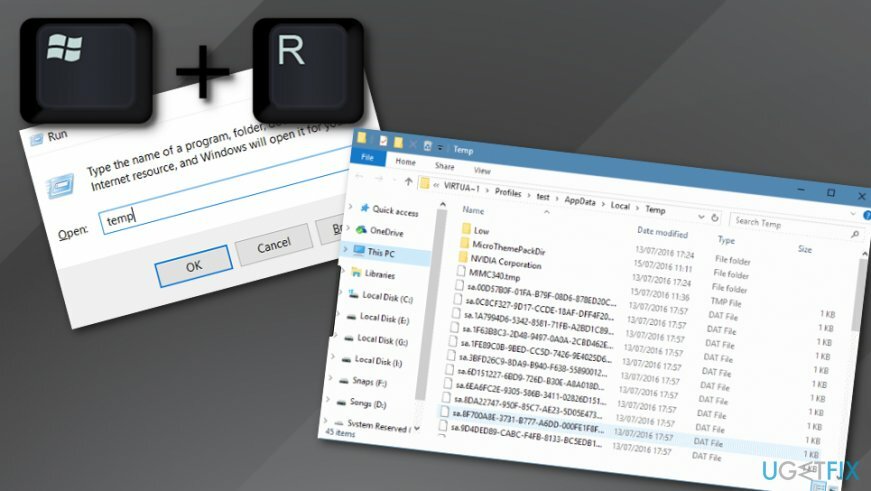
- Klik met de rechtermuisknop op de geselecteerde componenten en kies voor de Verwijderen functie.
- Ga naar Google Chrome en controleer of ERR_EMPTY_RESPONSE woont er nog steeds.
Herstel uw fouten automatisch
Het ugetfix.com-team doet zijn best om gebruikers te helpen de beste oplossingen te vinden om hun fouten te elimineren. Als u niet wilt worstelen met handmatige reparatietechnieken, gebruik dan de automatische software. Alle aanbevolen producten zijn getest en goedgekeurd door onze professionals. Hulpprogramma's die u kunt gebruiken om uw fout op te lossen, worden hieronder vermeld:
Bieden
doe het nu!
Download FixGeluk
Garantie
doe het nu!
Download FixGeluk
Garantie
Als je je fout niet hebt opgelost met Reimage, neem dan contact op met ons ondersteuningsteam voor hulp. Laat ons alstublieft alle details weten waarvan u denkt dat we die moeten weten over uw probleem.
Dit gepatenteerde reparatieproces maakt gebruik van een database van 25 miljoen componenten die elk beschadigd of ontbrekend bestand op de computer van de gebruiker kunnen vervangen.
Om een beschadigd systeem te repareren, moet u de gelicentieerde versie van Reimage hulpprogramma voor het verwijderen van malware.

Een VPN is cruciaal als het gaat om: gebruikersprivacy. Online trackers zoals cookies kunnen niet alleen gebruikt worden door social media platforms en andere websites maar ook door uw Internet Service Provider en de overheid. Ook als je de meest veilige instellingen toepast via je webbrowser, ben je toch te volgen via apps die verbonden zijn met internet. Bovendien zijn privacygerichte browsers zoals Tor is geen optimale keuze vanwege verminderde verbindingssnelheden. De beste oplossing voor uw ultieme privacy is: Privé internettoegang – anoniem en veilig online zijn.
Software voor gegevensherstel is een van de opties die u kunnen helpen herstel uw bestanden. Zodra u een bestand verwijdert, verdwijnt het niet in het niets - het blijft op uw systeem staan zolang er geen nieuwe gegevens op worden geschreven. Gegevensherstel Pro is herstelsoftware die zoekt naar werkkopieën van verwijderde bestanden op uw harde schijf. Door de tool te gebruiken, kunt u het verlies van waardevolle documenten, schoolwerk, persoonlijke foto's en andere cruciale bestanden voorkomen.